

By ネイサンE.マルパス, Last updated: January 23, 2024
進化を続ける Android デバイスの状況において、削除されたファイルの管理はユーザーを困惑させることが多いトピックです。頻繁に生じる疑問は、問題に対する普遍的な解決策はあるのかということです。 Androidのごみ箱 さまざまな Android プラットフォームにシームレスに対応します。デジタル領域をナビゲートするにつれて、削除されたファイルを回復するための一貫した信頼性の高い方法の必要性がますます重要になっています。
この記事では、ごみ箱の概念をわかりやすく説明する旅に乗り出します。既存のソリューションを調査し、さまざまな Android デバイスで削除されたファイルを管理する際にユーザーが直面する課題に光を当て、最終的には「ユニバーサルごみ箱はあるのか?」という切実な質問に答えます。 Android エコシステムにおけるファイル管理の複雑さを解明し、万能のソリューションの存在を明確にするために、ぜひご参加ください。
パート #1: Android のごみ箱とは何ですか?パート #2: Android 上のどのアプリが最近削除またはごみ箱フォルダーを削除しましたか?パート #3: ユニバーサル Android ごみ箱がない場合に削除されたファイルを復元する方法?パート #4: Android のごみ箱はありませんか? FoneDog Android Data Recoveryを使用して失われたファイルを回復できます
柔軟性と多様なエコシステムで知られる Android オペレーティング システムには、Windows などのデスクトップ環境にあるようなシステム全体のごみ箱がありません。削除されたファイルが完全に削除される前に専用のごみ箱に避難することが多いデスクトップ プラットフォームとは異なり、Android では通常、この手順がバイパスされ、すぐにストレージ スペースが解放されます。
では、Android デバイス上のファイルを削除するとどうなるでしょうか?ファイルはごみ箱に送られる代わりに、ただちに「削除済み」としてマークされ、そのスペースは新しいデータに使用できるとみなされます。 Android システムは、削除されたファイルによって占有されていたスペースを解放することでストレージを最適化する Trim 操作を採用しています。このアプローチは効率的なストレージ管理に役立ちますが、ユーザーが誤って削除したアイテムを回復したい場合に課題が生じる可能性があります。
ただし、ユニバーサルごみ箱がないからといって、Android で削除されたファイルを復元する希望がすべて失われるわけではありません。一部の Android デバイスおよびサードパーティ アプリケーションは、ごみ箱の機能を模倣したソリューションを提供します。
次のセクションでは、これらの代替手段を検討し、Android デバイスにシステム全体のごみ箱がない場合にユーザーがどのように移動できるかを明らかにします。削除されたファイルを管理し、ユニバーサル Android ごみ箱の可能性を探るために利用できるさまざまな方法やツールを明らかにするので、今後も注目してください。
Android にはネイティブのごみ箱が付属していませんが、一部のサードパーティ アプリは、ごみ箱または最近削除したフォルダの機能を模倣する機能を提供することで、この空白を埋めています。これらのアプリケーションはユーザーを支援するように設計されています Android スマートフォンで削除された写真を見つける。この機能を提供する人気のあるアプリをいくつか見てみましょう。
これらのアプリは Android で削除されたファイルを管理するためのソリューションを提供しますが、その有効性は異なる場合があることに注意することが重要です。さらに、すべての Android デバイスに同じ組み込み機能やこれらのアプリとの互換性があるわけではありません。次のセクションでは、ユニバーサルな Android ごみ箱ソリューションを見つけることに関連する課題と考慮事項を詳しく掘り下げていきます。
ユニバーサルごみ箱がない場合に Android で削除されたファイルを復元する場合、Google ドライブが強力なツールとして浮上します。 Google ドライブは単に機能するだけではなく、 Android Google Cloud ストレージ ソリューション ファイルのセーフティ ネットも提供します。 Google ドライブを使用して削除されたファイルを復元するには、次の手順に従います。
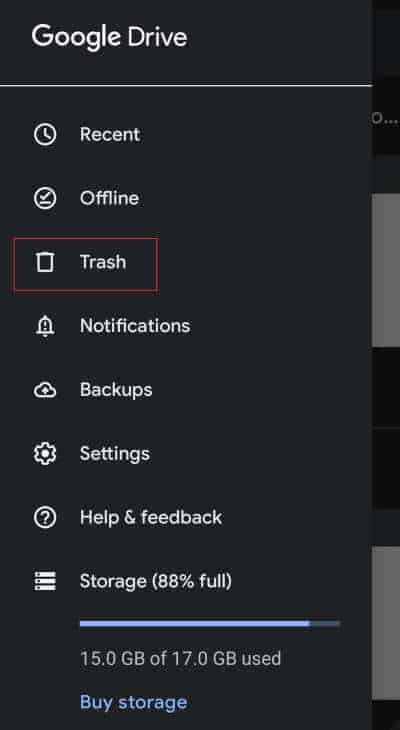
多くの Android デバイス メーカーは独自のクラウド プラットフォームを提供し、Android のごみ箱を使用せずにデータをシームレスにバックアップおよび復元できる方法をユーザーに提供しています。たとえばサムスンには、 サムスンクラウド サービス。デバイスの製造元が同様のサービスを提供している場合は、次の手順に従って、製造元のクラウド プラットフォームを使用して削除されたファイルを回復します。
写真やビデオの場合、特にネイティブ ギャラリー アプリを備えたデバイスでは、多くの場合、削除されたメディア ファイルが完全に削除される前に一時的に保存される「最近削除した」アルバムまたは同様のアルバムが存在します。 「最近削除した」アルバムを使用して削除された写真やビデオを復元するには、次の手順に従ってください。
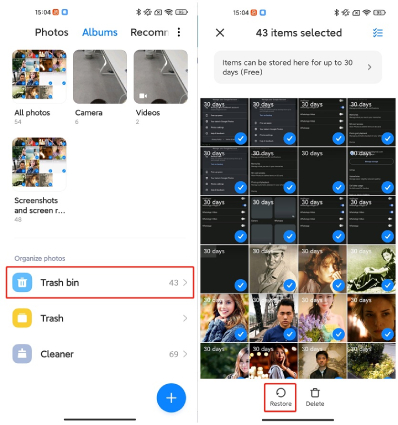
重要な連絡先情報を失うことは大きな懸念事項ですが、Google コンタクトを使用してアドレス帳を管理している場合は、Android のごみ箱を使用せずに削除された連絡先を復元できる可能性が高くなります。 Google コンタクトを使用して削除された連絡先情報を復元するには、次の手順に従います。
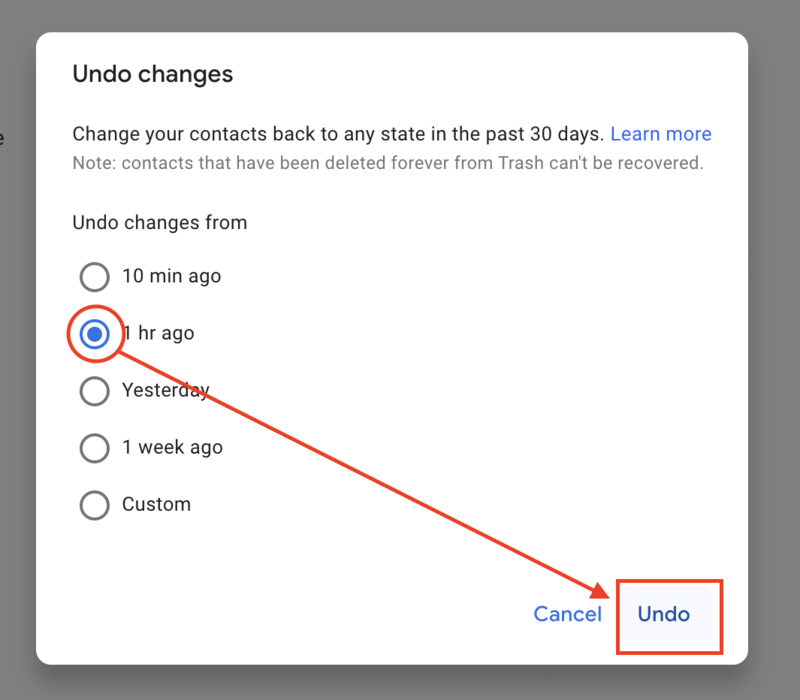
Android デバイスでテキスト メッセージや会話を誤って削除してしまった場合は、メッセージ アプリのアーカイブ機能を使用してそれらを復元できる可能性があります。アーカイブ機能を使用して削除されたメッセージを取得するには、次の手順に従います。
ユニバーサル Android ごみ箱がない場合、FoneDog Android Data Recovery は、Android デバイス上で失われたファイルを回復するための堅牢なソリューションとして登場します。写真、ビデオ、ドキュメント、連絡先など、このサードパーティ ツールはデータ回復のための包括的なアプローチを提供します。を使用して失われたファイルを効果的に取得する手順を詳しく見てみましょう。 FoneDogAndroidデータリカバリ.
Androidのデータ復旧
削除されたメッセージ、写真、連絡先、ビデオ、WhatsAppなどを回復します。
ルートの有無にかかわらず、Androidで失われたデータと削除されたデータをすばやく見つけます。
6000 + Androidデバイスと互換性があります。
無料ダウンロード
無料ダウンロード

ステップ:
FoneDog Android Data Recoveryをダウンロードしてインストールします。まず、コンピューターにFoneDog Android Data Recoveryをダウンロードしてインストールします。オペレーティング システム (Windows または Mac) に適切なバージョンを選択していることを確認してください。
Android デバイスを接続します。
USB ケーブルを使用して Android デバイスをコンピュータに接続します。デバイスで USB デバッグが有効になっていることを確認してください。有効になっていない場合は、画面上の指示に従って有効にしてください。
ファイルの種類とスキャン モードを選択します。
FoneDog Android Data Recoveryソフトウェアを起動します。回復したいファイルの種類 (写真、ビデオ、連絡先など) を選択し、適切なスキャン モードを選択します。 「標準モード」 定期的なスキャンの場合、または "詳細モード" より深い分析のために。
Android デバイスの画面上のプロンプトに従って、ソフトウェアがデバイスにアクセスしてスキャンするために必要な権限を付与します。
スキャンプロセスを開始します。
セットアップボタンをクリックすると、セットアップが開始されます "次" ボタンをクリックしてスキャンプロセスを開始します。ソフトウェアはデバイスの紛失または削除されたファイルを分析します。
回復するファイルをプレビューして選択します。
スキャンが完了したら、回復可能なファイルをプレビューします。回復したいアイテムを選択し、 "回復します"
回復場所を選択します:
復元されたファイルを保存するコンピューター上の場所を指定します。上書きを防ぐため、紛失した場所と同じ場所に保存しないでください。
回復プロセスを完了します。
FoneDog Android Data Recoveryは回復プロセスを完了し、完了すると確認を受け取ります。指定された回復場所にアクセスして、取得したファイルを表示します。
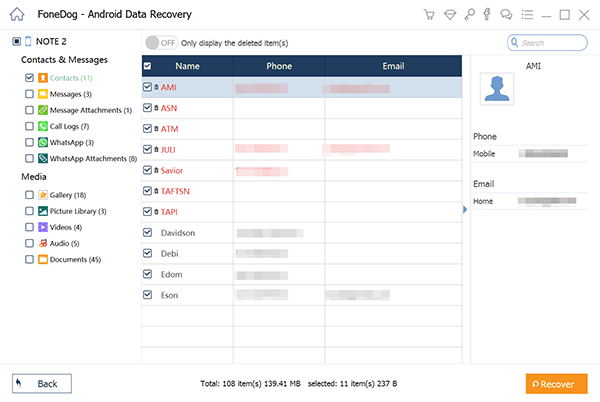
普遍的なものが存在しない場合、 Androidのごみ箱, FoneDog Android Data Recoveryは、失われたファイルを回復するための信頼できる代替手段として機能します。ユーザーフレンドリーなインターフェイスと強力なスキャン機能により、効率的かつ包括的なデータ回復プロセスを求めるユーザーにとって頼りになるソリューションとなります。
概要を示した手順に従うことで、Android デバイス上の重要なファイルやドキュメントへのアクセスを取り戻すことができ、ネイティブのごみ箱がない場合でも、手間のかからないエクスペリエンスが保証されます。
復元が成功する可能性を高めるために、データの損失に気づいたらすぐに行動することを忘れないでください。予防策として、重要なファイルが完全に失われるのを防ぐために、Android デバイスを定期的にバックアップしてください。
人々はまた読むAndroidからPDFにテキストメッセージをエクスポートする方法2024年のAndroid向けの最高のファイル回復ソフトウェア
コメント
コメント
人気記事
/
面白いDULL
/
SIMPLE難しい
ありがとうございました! ここにあなたの選択があります:
Excellent
評価: 4.5 / 5 (に基づく 109 評価数)